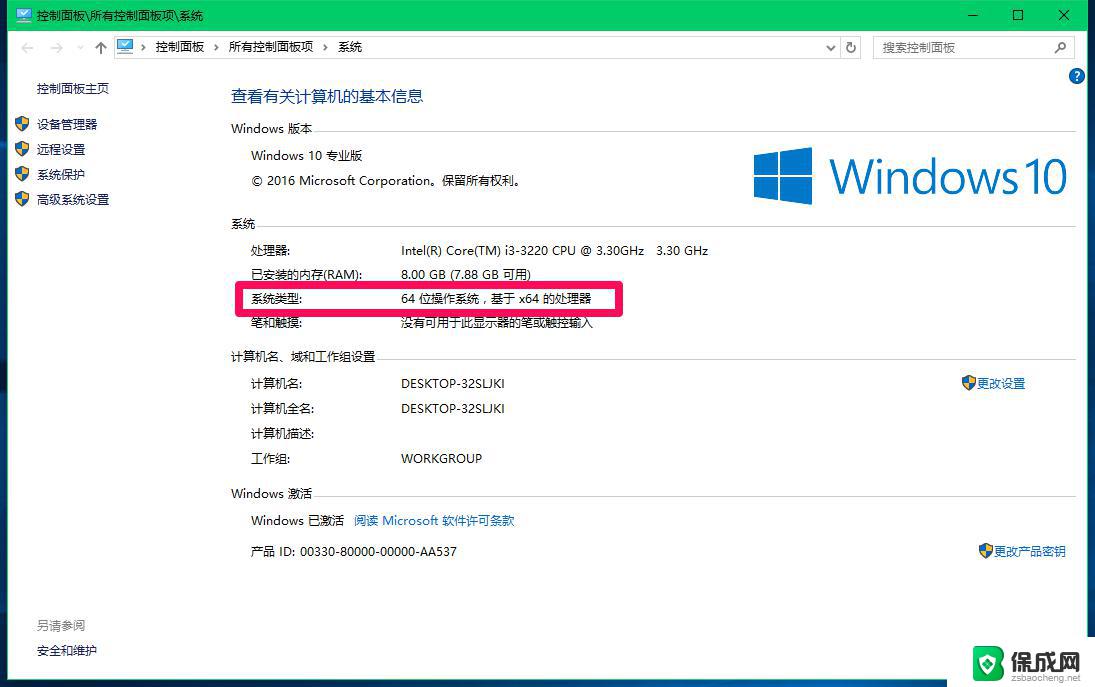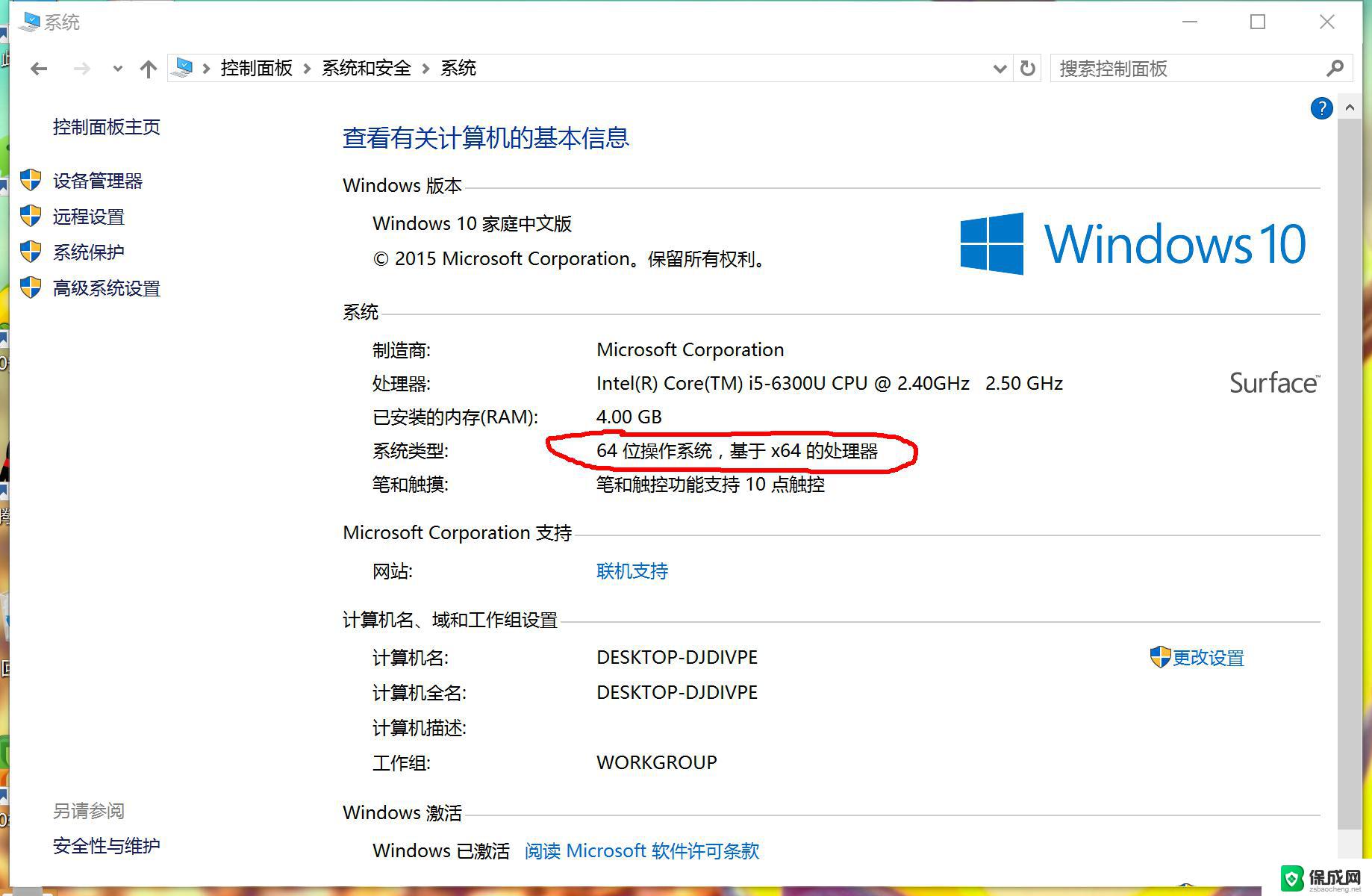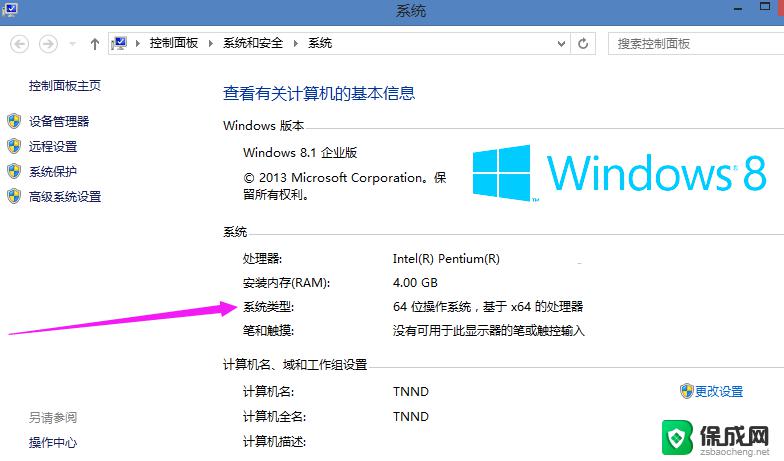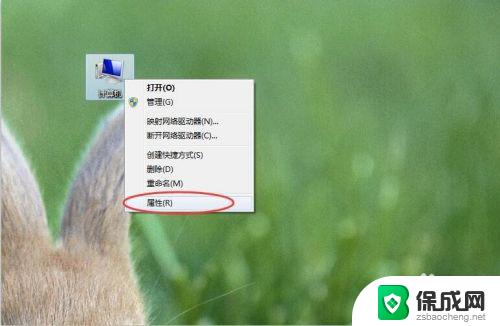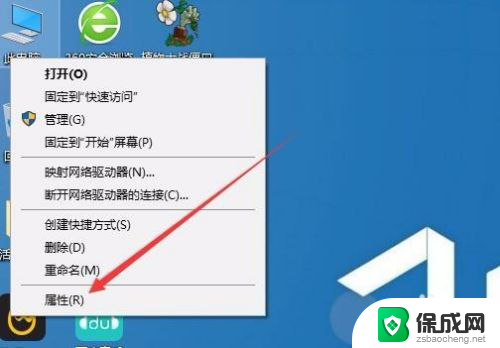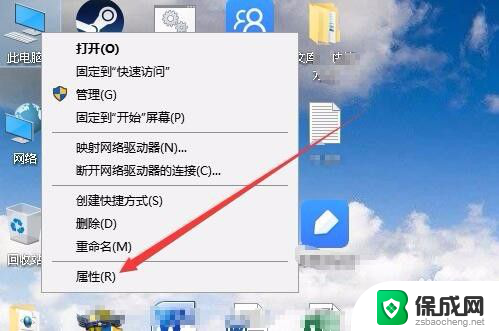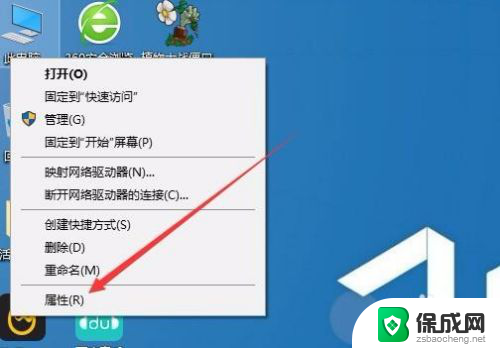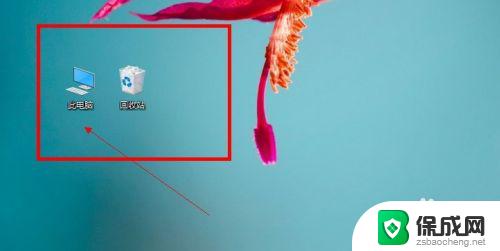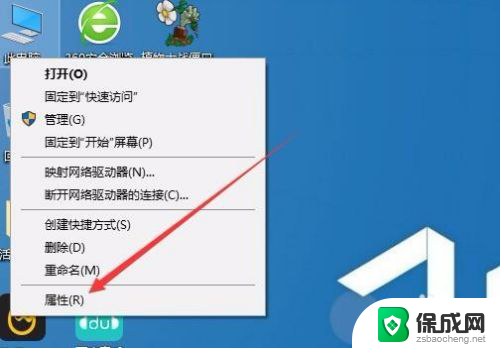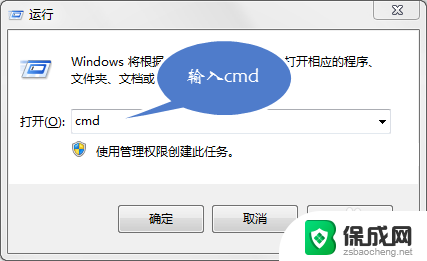怎么看电脑是32还是64位 如何查看Windows操作系统是32位还是64位
在如今的电脑时代,我们常常需要了解自己所使用的电脑是32位还是64位的操作系统,这是因为不同位数的操作系统对应不同的软件和硬件需求,而且也会影响到电脑的性能和功能。如何准确地查看我们的Windows操作系统是32位还是64位呢?在本文中我们将探讨几种简便的方法,帮助大家轻松辨别自己电脑的操作系统位数。无论你是电脑新手还是资深玩家,相信这些方法都能为你提供实用的帮助。
具体步骤:
1.方法一:右键点击“计算机”然后选择“属性”,此时就会弹出此电脑的基本信息窗口。Windows系统版本,计算机名,工作组和系统激活状态等等,系统类型这一栏里可以很清楚的看到该电脑是32位还是64位的系统。如下图:
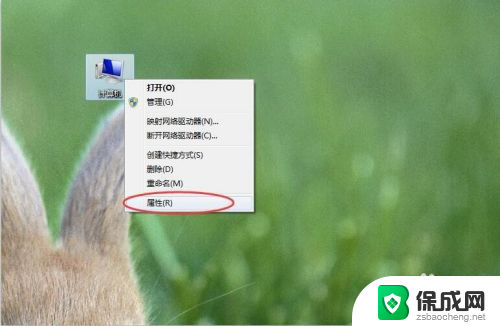
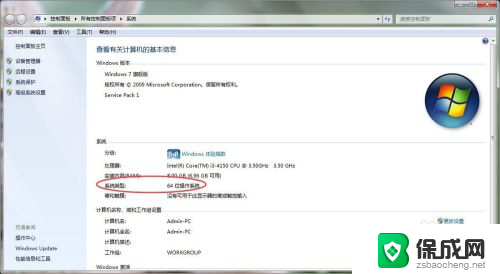
2.方法二:按住“Alt”按键,双击“计算机”就会弹出此电脑的基本信息窗口,此方法就是方法一的快捷键。

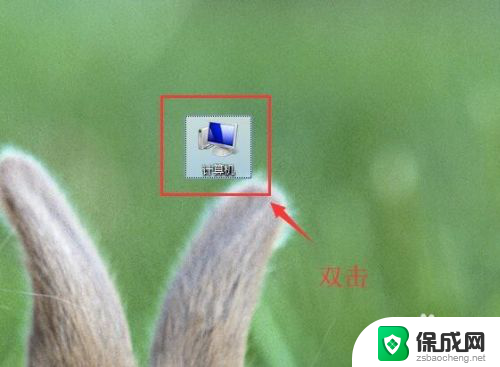
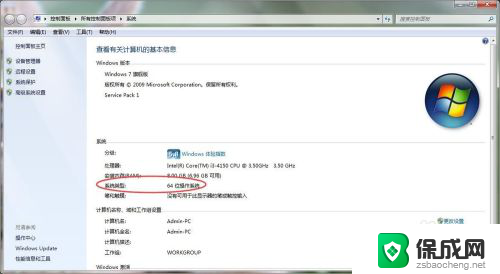
3.方法三:同时按下Win+R调出运行窗口,或者单击右下角的“win图标”,然后单击“运行...”在里边输入“cmd”回车打开命令提示符,如下图:
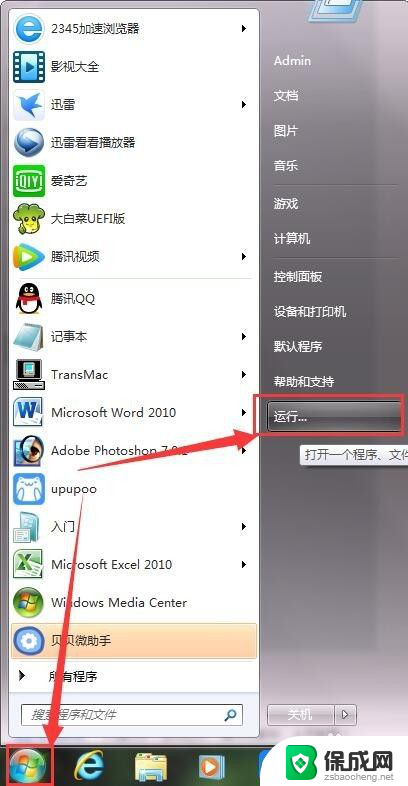

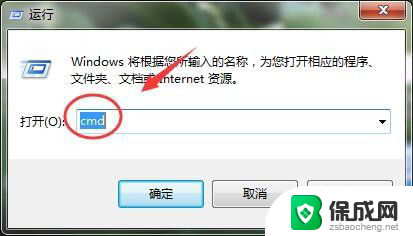
4.方法四:在弹出的命令提示符窗口中输入systeminfo命令,然后按回车。此时就会显示出电脑的很多详细信息,x64表示64位系统,x86表示32位系统。此方法还可以显示此电脑的IP地址和主板BIOS版本,如下图:
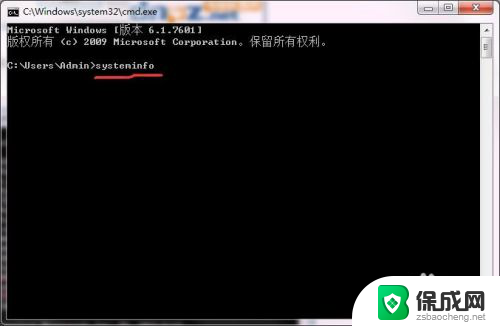
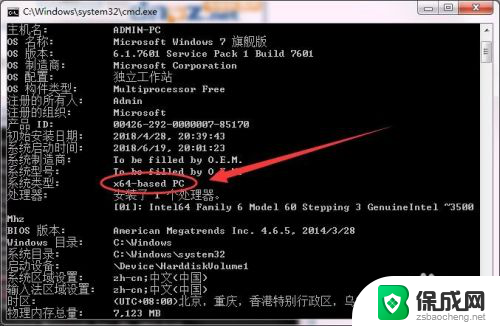
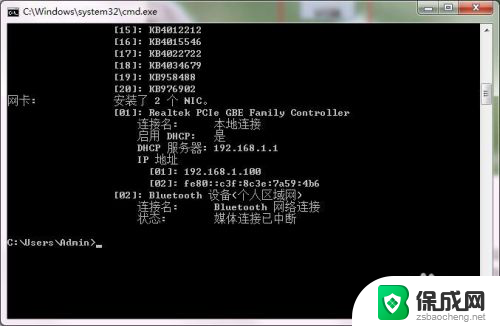
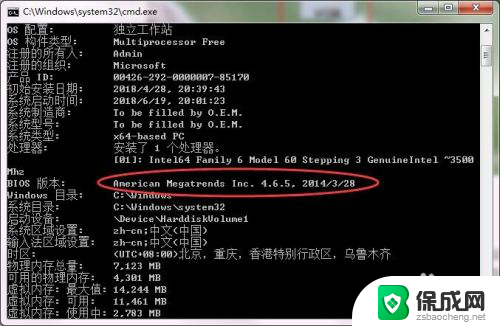
5.方法五:同时按下Win+R调出运行窗口,或者单击右下角的“win图标”,然后单击“运行...”弹出运行窗口之后直接输入dxdiag,按回车。此时就会弹出电脑的很多详细信息窗口,主菜单选择“显示”还可以查看显卡的基本信息,比如说:显卡型号,显卡芯片类型等等,如下图:
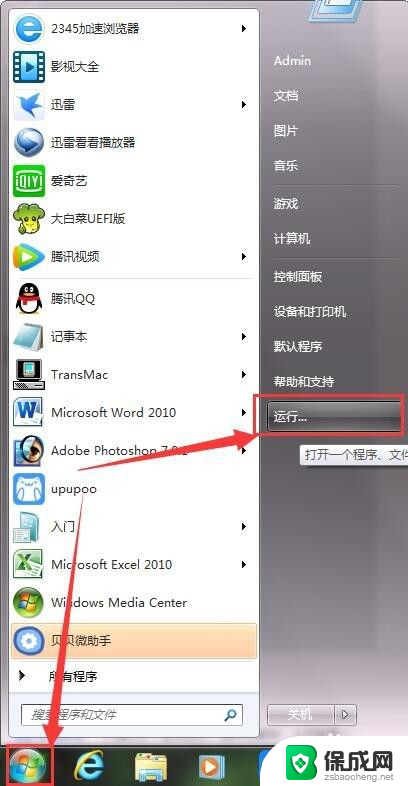

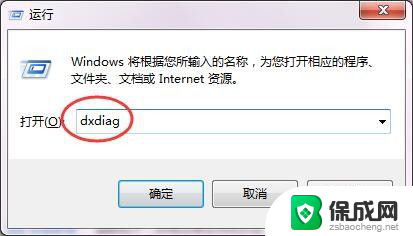
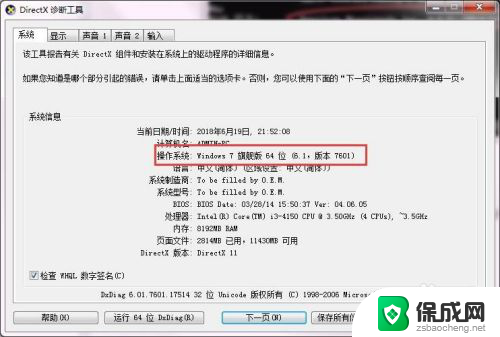
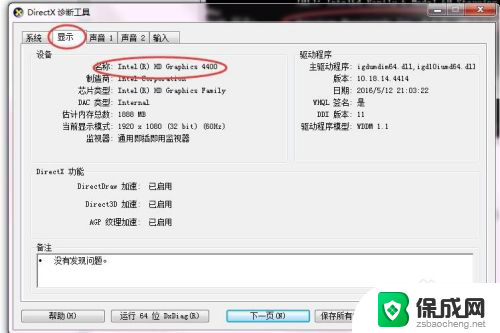
6.有任何问题可以关注小编的微博 @刺猬plus 有时间会帮你们回答。
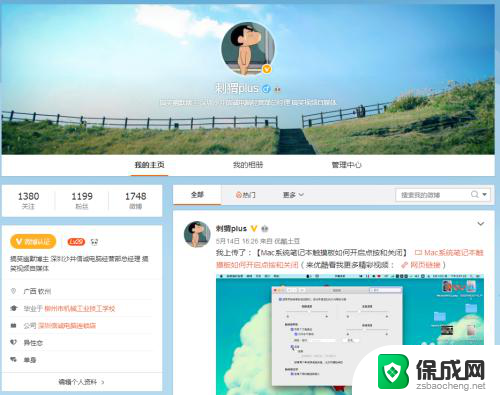
以上便是如何判断电脑是32位还是64位的全部内容,若遇到此类问题,您可以按照本文提供的步骤来解决,操作简单快速,一步到位。